Mac与windows电脑拥有着两种不同的操作系统,而刚刚从windows转Mac电脑,都会有一种摸不着头脑的感觉,处处不习惯!
其实,Mac可以说是一个宝藏电脑,越深入使用,你就会越喜欢它!

1、想瞬间隐藏dock(桌面下方的应用图标栏)
快捷键【command+option+D】,可帮助你隐藏dock,也可帮你恢复dock!

2、反转屏幕颜色(全屏反光效果)
使用快捷键:【command+option+control+8】。特别适合晚上没开灯时上网使用,对视力障碍的用户来说,也是一个不错的贴心设计。
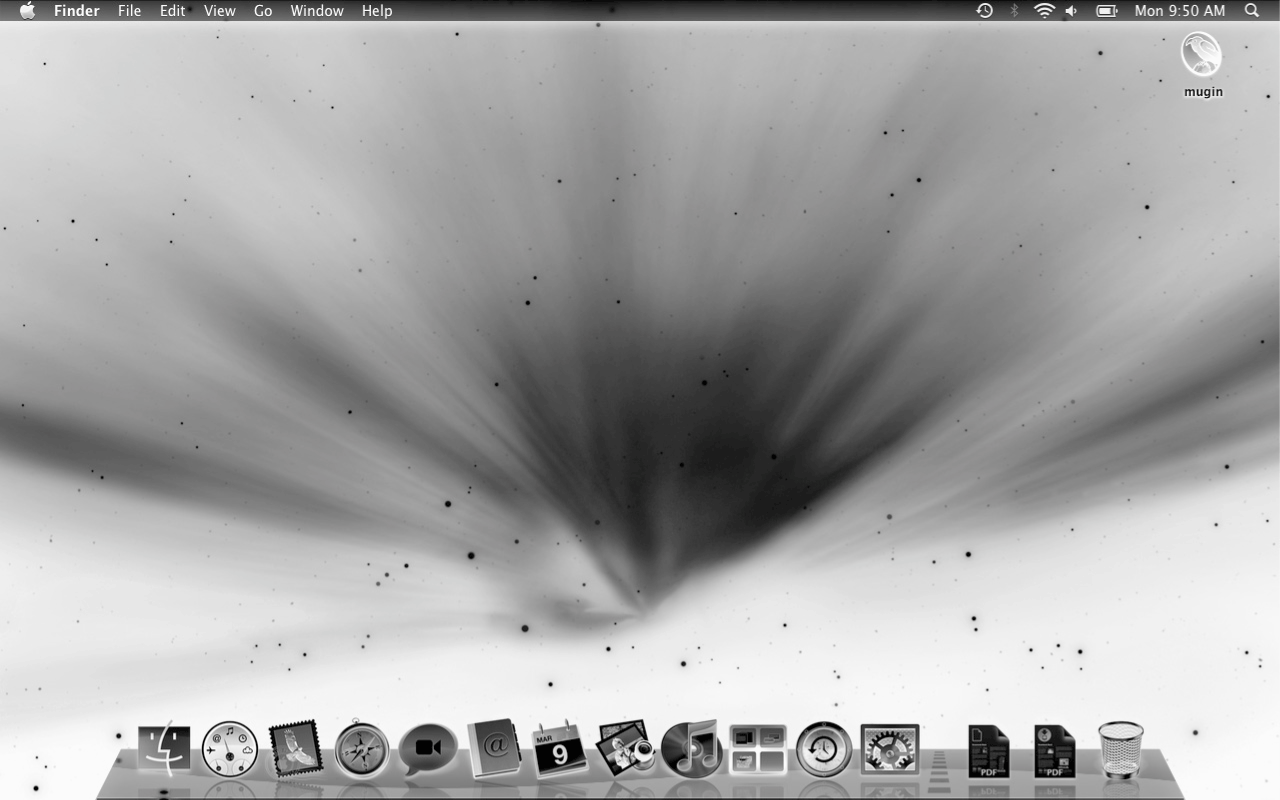
3、快速查看与管理运行着的应用程序
想快速查看Mac运行的应用程序?按住【command】再点击【tab键】就可以滚动查看运行着的应用程序。
在某应用程序界面下,按下command+Q可以快速退出此程序,按下command+H可对其进行最小化。

4、瞬间打出苹果logo
任何苹果电脑只要按住option+shift+K都可以打出一个苹果图标!

5、关于废纸篓,你需要了解的
- command-delete 移到废纸篓
- shift-command-delete 清倒废纸篓
6、查看文件夹属性
Command+I:显示文件:文件夹属性

7、苹果电脑可以当做USB硬盘?
开机时,听到启动音后,按住“T”键,将使计算机进入目标磁盘状态,即通过USB连线,可以将苹果机当作USB硬盘使用。
8、隐身模式如何开启?
Mac OS 的桌面通知是个非常实用的功能,但如果你正在给客户做演示,那你可能不会想要让一条条通知出现在屏幕上。
和iPhone一样,OS X也有一个勿扰模式,你可以进入【系统偏好设置】—【通知】,来对通知显示进行设置。通过自定义,你可以让系统在连接到投影仪或电视时自动进入勿扰模式,也能对显示通知的时间进行设置。
9、如何更换Mac软件图标
先复制喜欢的App图标,选中想更改图标的App,按Command+i打开App简介,点击左上角的App图标,Command+c复制,在目标App简介中的图标上粘贴即可。点击App简介中的图标按下Command+Delete就可还原。

10、Mac分屏功能如何开启?
1、当窗口不处于全屏状态时,长按两秒左上角绿色按钮松手,即可选择右边窗口。
2、在触控板上四指上推,将下方小窗口拖入上方处于全屏状态的窗口即可。
11、如何让你的Mac对你说hello?
打开启动台-其他-终端,或点击右上角放大镜,在输入栏输入终端。在命令行输入say hello后回车,就能听到你的Mac向你问候了。(PS:你也可以将“hello”替换成其它你想让MAC说的单词。)
12、不用第三方软件,快速查询单词
把光标移到单词或者汉字上面,无需选中,三指轻拍触控板,系统词典就会显示词语释义,该功能可在系统偏好设置里面的触控板里进行设置。
